基本知识教你如何识别笔记本电脑的好坏2
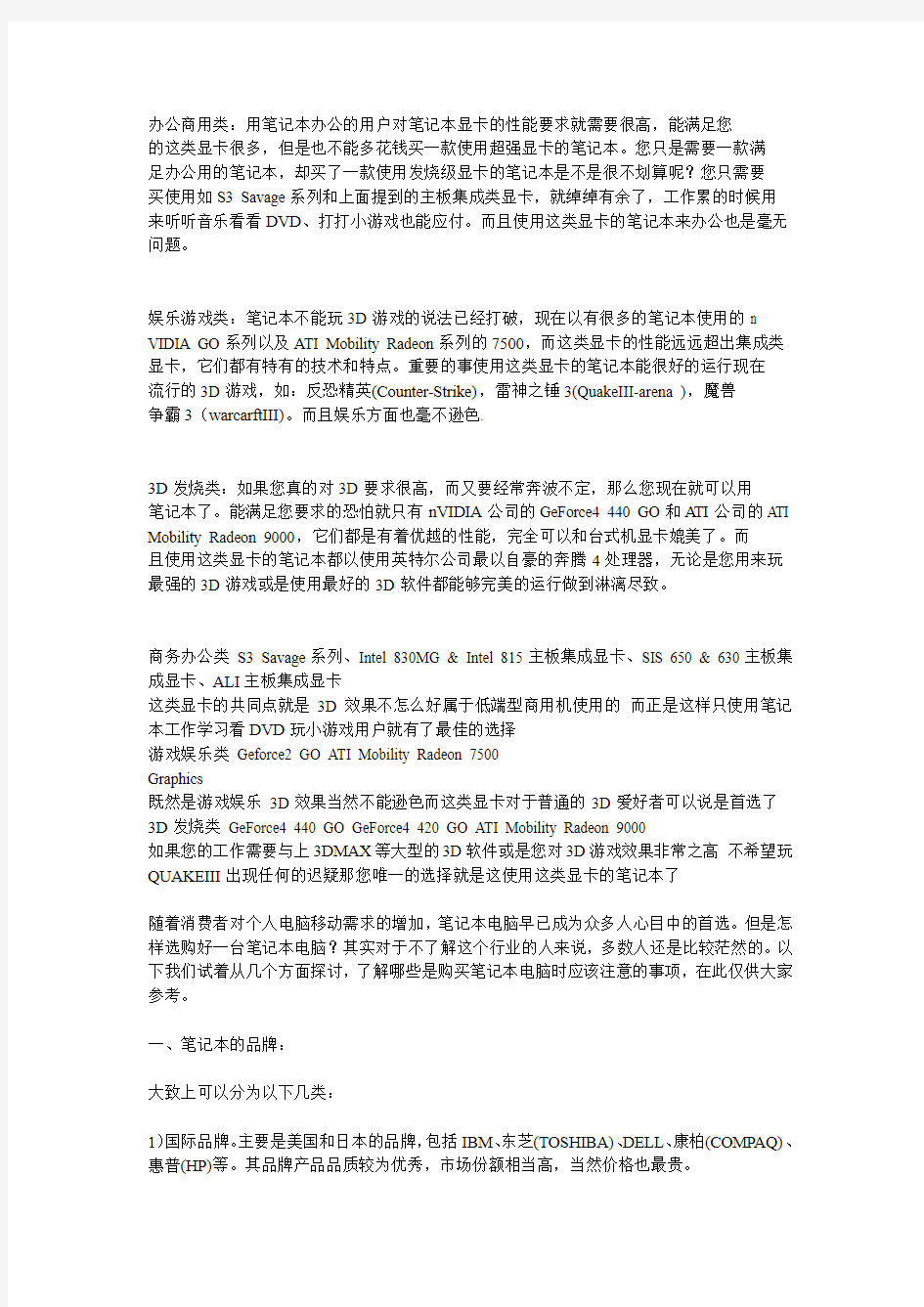
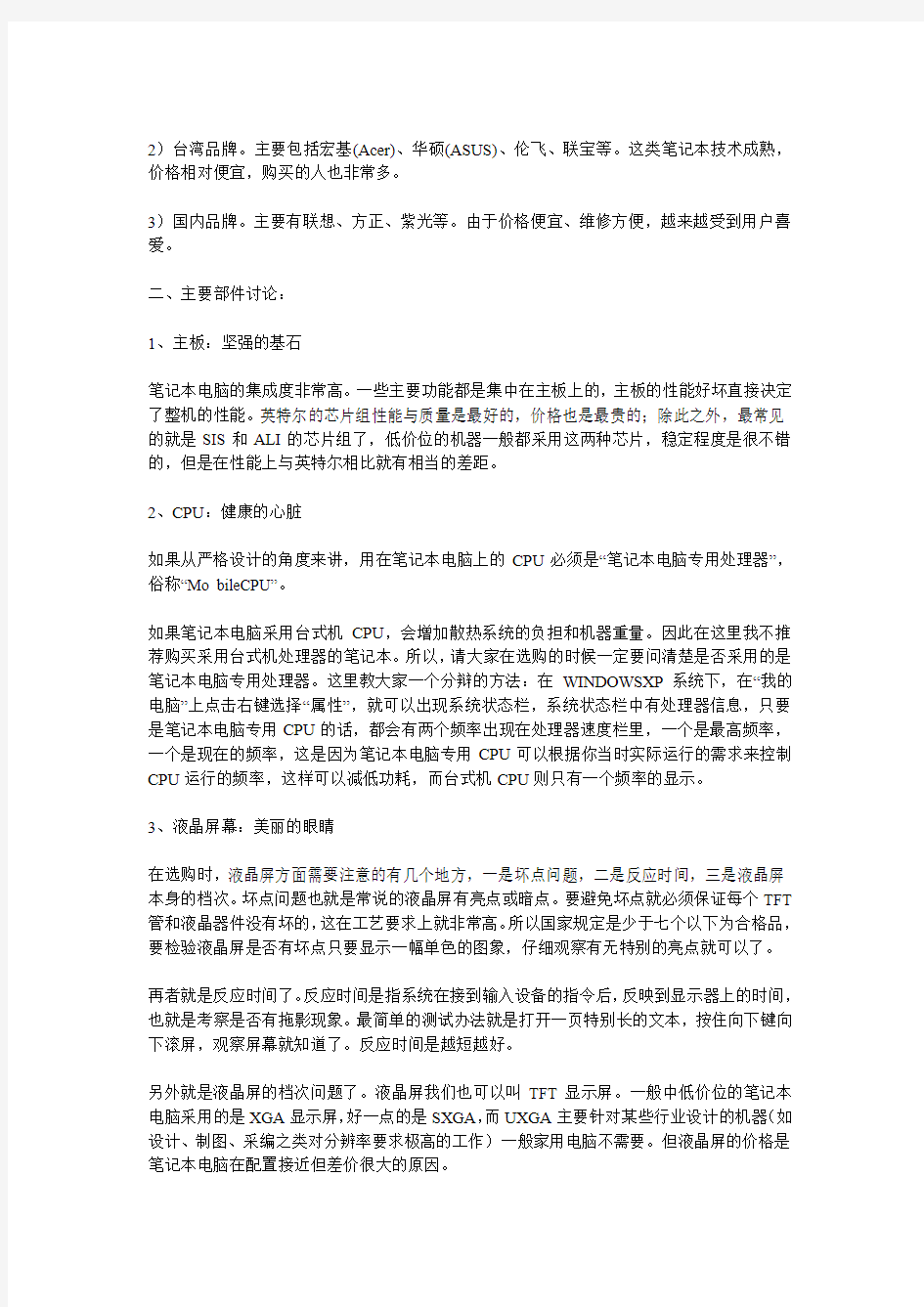
办公商用类:用笔记本办公的用户对笔记本显卡的性能要求就需要很高,能满足您
的这类显卡很多,但是也不能多花钱买一款使用超强显卡的笔记本。您只是需要一款满
足办公用的笔记本,却买了一款使用发烧级显卡的笔记本是不是很不划算呢?您只需要
买使用如S3 Savage系列和上面提到的主板集成类显卡,就绰绰有余了,工作累的时候用
来听听音乐看看DVD、打打小游戏也能应付。而且使用这类显卡的笔记本来办公也是毫无问题。
娱乐游戏类:笔记本不能玩3D游戏的说法已经打破,现在以有很多的笔记本使用的n VIDIA GO系列以及A TI Mobility Radeon系列的7500,而这类显卡的性能远远超出集成类显卡,它们都有特有的技术和特点。重要的事使用这类显卡的笔记本能很好的运行现在
流行的3D游戏,如:反恐精英(Counter-Strike),雷神之锤3(QuakeIII-arena ),魔兽
争霸3(warcarftIII)。而且娱乐方面也毫不逊色.
3D发烧类:如果您真的对3D要求很高,而又要经常奔波不定,那么您现在就可以用
笔记本了。能满足您要求的恐怕就只有nVIDIA公司的GeForce4 440 GO和ATI公司的ATI Mobility Radeon 9000,它们都是有着优越的性能,完全可以和台式机显卡媲美了。而
且使用这类显卡的笔记本都以使用英特尔公司最以自豪的奔腾4处理器,无论是您用来玩最强的3D游戏或是使用最好的3D软件都能够完美的运行做到淋漓尽致。
商务办公类S3 Savage系列、Intel 830MG & Intel 815主板集成显卡、SIS 650 & 630主板集成显卡、ALI主板集成显卡
这类显卡的共同点就是3D效果不怎么好属于低端型商用机使用的而正是这样只使用笔记本工作学习看DVD玩小游戏用户就有了最佳的选择
游戏娱乐类Geforce2 GO ATI Mobility Radeon 7500
Graphics
既然是游戏娱乐3D效果当然不能逊色而这类显卡对于普通的3D爱好者可以说是首选了
3D发烧类GeForce4 440 GO GeForce4 420 GO ATI Mobility Radeon 9000
如果您的工作需要与上3DMAX等大型的3D软件或是您对3D游戏效果非常之高不希望玩QUAKEIII出现任何的迟疑那您唯一的选择就是这使用这类显卡的笔记本了
随着消费者对个人电脑移动需求的增加,笔记本电脑早已成为众多人心目中的首选。但是怎样选购好一台笔记本电脑?其实对于不了解这个行业的人来说,多数人还是比较茫然的。以下我们试着从几个方面探讨,了解哪些是购买笔记本电脑时应该注意的事项,在此仅供大家参考。
一、笔记本的品牌:
大致上可以分为以下几类:
1)国际品牌。主要是美国和日本的品牌,包括IBM、东芝(TOSHIBA)、DELL、康柏(COMPAQ)、惠普(HP)等。其品牌产品品质较为优秀,市场份额相当高,当然价格也最贵。
2)台湾品牌。主要包括宏基(Acer)、华硕(ASUS)、伦飞、联宝等。这类笔记本技术成熟,价格相对便宜,购买的人也非常多。
3)国内品牌。主要有联想、方正、紫光等。由于价格便宜、维修方便,越来越受到用户喜爱。
二、主要部件讨论:
1、主板:坚强的基石
笔记本电脑的集成度非常高。一些主要功能都是集中在主板上的,主板的性能好坏直接决定了整机的性能。英特尔的芯片组性能与质量是最好的,价格也是最贵的;除此之外,最常见的就是SIS和ALI的芯片组了,低价位的机器一般都采用这两种芯片,稳定程度是很不错的,但是在性能上与英特尔相比就有相当的差距。
2、CPU:健康的心脏
如果从严格设计的角度来讲,用在笔记本电脑上的CPU必须是“笔记本电脑专用处理器”,俗称“Mo bileCPU”。
如果笔记本电脑采用台式机CPU,会增加散热系统的负担和机器重量。因此在这里我不推荐购买采用台式机处理器的笔记本。所以,请大家在选购的时候一定要问清楚是否采用的是笔记本电脑专用处理器。这里教大家一个分辩的方法:在WINDOWSXP系统下,在“我的电脑”上点击右键选择“属性”,就可以出现系统状态栏,系统状态栏中有处理器信息,只要是笔记本电脑专用CPU的话,都会有两个频率出现在处理器速度栏里,一个是最高频率,一个是现在的频率,这是因为笔记本电脑专用CPU可以根据你当时实际运行的需求来控制CPU运行的频率,这样可以减低功耗,而台式机CPU则只有一个频率的显示。
3、液晶屏幕:美丽的眼睛
在选购时,液晶屏方面需要注意的有几个地方,一是坏点问题,二是反应时间,三是液晶屏本身的档次。坏点问题也就是常说的液晶屏有亮点或暗点。要避免坏点就必须保证每个TFT 管和液晶器件没有坏的,这在工艺要求上就非常高。所以国家规定是少于七个以下为合格品,要检验液晶屏是否有坏点只要显示一幅单色的图象,仔细观察有无特别的亮点就可以了。
再者就是反应时间了。反应时间是指系统在接到输入设备的指令后,反映到显示器上的时间,也就是考察是否有拖影现象。最简单的测试办法就是打开一页特别长的文本,按住向下键向下滚屏,观察屏幕就知道了。反应时间是越短越好。
另外就是液晶屏的档次问题了。液晶屏我们也可以叫TFT显示屏。一般中低价位的笔记本电脑采用的是XGA显示屏,好一点的是SXGA,而UXGA主要针对某些行业设计的机器(如设计、制图、采编之类对分辨率要求极高的工作)一般家用电脑不需要。但液晶屏的价格是笔记本电脑在配置接近但差价很大的原因。
4.电源适配器与电池使用时间
笔记本电脑通过电源适配器ACAdapter(变交流电为直流电)和电池供电。各种电源适配器都有各自的输入/输出电压和额定功率,因此,在使用的过程中注意最好不要将不同机型笔记本电脑所配的电源适配器混用,以免烧坏机器。另外,在选购时要应该注意在长时间工作以后,电源适配器的温度如何,如果太高就不正常。这一点倒是可以事先向经销商问清楚。
目前笔记本所用电池主要有Lion和Ni MH两种电池。Lion(锂)电池是目前的主流,一般为智能型电池,具有记忆功能,并且重量较轻,使用时间较长,价格也较为昂贵;而Ni MH电池重量较重,并且经常需要进行电池放电,价格相对低廉。电池的使用时间一般约为2~3小时,需要连续长时间使用(如经常从事户外工作或外出旅行的人员),则可以选用能使用较长时间的电池和具有省电设置(Suspend)的机器,或准备第二块备份电池。
5.硬盘容量
硬盘的容量越来越大。除容量外,还要考虑硬盘厚度、转速、躁音、平均寻道时间、是否省电等方面的参数。
6.扩充性能
在未来日新月异的情况下,应充分考虑产品的扩充性能(如内存的扩充、串并口、PCMCIA 插槽、扩展坞接口、USB等)和可升级性(如CPU的升级等)。
7.其他设计与设备
机器的外观、颜色、体积、重量等都是需要考虑的因素。触摸板或点取设备及鼠标使用是否方便,键盘键距是否合理,功能键使用是否正常和手感如何,这些都需要考虑。
三、值得注意的地方
良好的售后服务是非常必要和重要的;无论从实用角度还是从经济角度而言,都应以合适为标准;在挑选机型时,应该注意个人的偏好,如产品的尺寸、重量、键盘布局及触摸板设计、显示屏大小、外观设计等,要尽量符合个人喜好,也要符合人体工程学,并且要操作方便。以上是购买机器时应具有的一些背景常识。用户可以在购机前从各种媒体(包括报纸、电视、网络等)和各销售商或厂家处获取相应的资料与价格
2222笔记本电脑配置好坏怎么比较
笔记本电脑早已不仅仅局限于商务用途,越来越多的笔记本电脑开始偏向于家庭娱乐方面。因此,高端笔记本多出了两个分支,一个是强调影音方面的多媒体笔记本电脑,一个是强调高性能的游戏笔记本电脑。
很多人在工作、学习的时候使用笔记本电脑,闲暇之余也都会玩游戏。特别对男同胞来说,CS、魔兽、暗黑、天堂都是再熟悉不过了,即使是女孩们,各式各样的网络游戏也是少不了接触的。所以,很多人在考虑笔记本电脑的时候都在乎它游戏性能,更加不用说游戏发烧友了,想买到即方便工作、又适合玩游戏的笔记本电脑。其实,想要这样的选择也不难,只要多了解一些笔记本电脑相关的知识,就不会感到困惑了。
适合女孩玩游戏的笔记本选购杂谈
因为女孩用来玩游戏的笔记本挑选起来比较简单,因此我们就先来说说MM用的游戏笔记本该如何买?
由于女孩即使玩游戏也只是选择一些网络游戏或者益智的小游戏,例如:QQ游戏、泡泡堂之类的,这类游戏对笔记本电脑的3D性能要求并不高,对于女孩而言,可能轻薄一点,漂亮一点就更加重要。但是玩游戏还是有玩游戏的需求,更需要注意的是笔记本电脑的分辨率的问题,笔记本电脑的液晶显示器的最佳分辨率就是其最大分辨率,如果改变了最高分辨率,画面效果就会大打折扣。比如玩QQ游戏的时候,默认窗口的大小是800×600,一般笔记本电脑的的液晶屏的最佳分辨率都是1024×768,这种情况下对游戏的影响还不算大。但女孩子为了玩游戏又考虑外观、重量等因素,买来一款轻薄时尚的高分屏笔记本电脑就可能不合适了玩这类小游戏了。比如松下CF-Y2,在内置光驱的情况下保持着1.5KG的完美身材,很容易获得MM的芳心,但Y2的屏幕是SXGA+,分辨率达到了1400×1050,这种屏幕下玩连连看,窗口很小,容易看不清,很容易点错;如果全屏吧,那就更加惨不忍睹了,鼠标在1400×1050分辨率的屏幕下移动的速度要比800×600下缓慢的多,玩起来是很不爽的,而且价格还会非常贵,这样的选择最不实际。喜欢玩游戏的MM们如果因为这种因素而伤了自己玩游戏的兴致,又花了那么大一笔冤枉钱,那就令人痛惜了!
再考虑到MM们瘦弱的身形,厚重庞大的笔记本电脑很明显并不适合,所以这里推荐13寸~14寸之间的笔记本电脑(由于玩游戏,太小也不合适)。综合考虑重量、美观、分辨率三个因素,轻薄的13寸笔记本电脑这里推荐富士通S6230、S2020,13寸宽屏这里推荐联想天逸Y200、明基Joybook S52、SONY S46CP;14寸笔记本推荐东芝S100、富士通S7010/S7011、NEC S1000、华硕M2、三星X05、清华同方T30/T31,14寸宽屏推荐明基JOYBOOK 7000/S72、HP DV1000/V2000,这几款都是在同类机型中体积相对较轻薄的,性能也能够满足MM的需求,而且最主要的就是外观时尚。
适合男生玩游戏的笔记本选购杂谈
1、一般游戏用的笔记本选购
多数男生都喜欢玩游戏,这个是不争的事实。先说一下男生玩游戏的笔记本电脑的分辨率的问题,这个分辨率问题是同样存在的。除此之外就是高分屏对性能的影响,高分屏在玩游戏的时候有着更宽的视野范围,玩游戏中很有优势,但这个如果你要让游戏显示最佳的分辨率,必须让游戏支持的分辨率更大,这就要牺牲一定的笔记本电脑的性能(游戏分辨率越高,对电脑的性能要求也越高),会对游戏的流畅性造成一定的影响。关于宽屏笔记本也有一些问
题,就是目前只有少数游戏才支持宽屏显示,大多数游戏在宽屏笔记本电脑上运行时两边都会有黑边或者把画面拉伸,但宽屏在影音方面无疑更出色,所以这个宽屏还得因人而议,喜欢游戏多点就还是不要选择宽屏。
很多人一买笔记本最在乎的就是显卡的好坏,其实这是不对的。对于CS、魔兽这类游戏来说,绝大多数笔记本电脑的显卡,包括目前市面上低端笔记本常见的英特尔852芯片组的集成显卡,都是完全能够胜任的,关键是你的处理器性能够强,当然能够有独立显卡辅助那当然是最好不过了。
挑选游戏笔记本的另一关键就是散热。因为就算不大的游戏,在游戏运行的时候笔记本电脑也会全功率运转,发热是很大的,更不要说是那些3D游戏了。如果笔记本电脑散热做得不够好,在玩游戏的时候会频繁死机,即使不死机,耐着高温玩游戏想想也是相当郁闷的事了。所以说玩游戏笔记本的散热好坏也是最关键的,最好带上一款3D游戏当场试试。
最后在考虑到长时间玩游戏的舒适性和视觉效果,综合起来建议男生挑选15寸的大尺寸笔记本,反正这类游戏本本想必也不会每天都带着走吧,同样的性能,大体积的机器价格也会更便宜,也更加利于散热。所以如果只是玩一般的游戏,并非特别大的3D类游戏,可以选择集成显卡的主流笔记本电脑,这类型的笔记本市面上太多了,就像6999元价位的大部分型号都是了,而且还不乏国际大厂的产品。
2、别就认准独立显卡的笔记本
该说说大家都关心的显卡了。在笔记本电脑领域,A TI显卡明显要比nVIDIA的显卡更受欢迎,虽然同档次的nVIDIA显卡要比ATI显卡性能强,但A TI显卡发热更小,使用的时候更稳定。所以大家都会有一种误解,认为笔记本市场ATI的市场份额所占比重最大。其实不然,笔记本市场真正的显卡的老大其实是英特尔,英特尔主推的迅驰平台包括芯片组,当然也就包括了集成显卡,目前,英特尔的集成显卡已经占笔记本领域的半边天,遥遥领先于ATI和nVIDIA。在迅驰2平台,因为采用了DDRII技术,可以将内存高效率的共享成为显存,集成显卡的性能其实也并不差了。迅驰2平台的915GM芯片组的集成显卡性能已经与ATI Mobility Radeon 9000相当,比市面的一些独立显卡性能都要强,比如IBM T42最常见的采用了ATI Mobility Radeon 7500显卡。所以集成显卡性能绝对没那么弱,不要就认准独立显卡。
关于显卡显存上,很多人也存在着一种误区。比如目前主流的集成显卡都是32M共享内存,为了提高性能,一些人想办法增大共享内存。其实一款显卡的核心才决定了显卡的好坏,就像ATI Mobility Radeon 9700性能明显要比A TI Mobility Radeon X300强。在高端显卡中,显存的提升可以带来性能的大幅度提升,128M显存的A TI Mobility Radeon 9700显卡要比64M显存的性能提升有25%左右。而英特尔的集成显卡,即使提高显存,性能的提升也不会很明显。说完显卡才开始说游戏发烧友的笔记本选购。
3、游戏发烧友的笔记本选购
这类人就不用多说了,一向是追求最爽的游戏效果,必然也就需要最顶级配置的电脑作后盾。就现在来说,选择ATI Mobility Radeon 9700显卡的笔记本是很不错的选择。因为第一代迅
驰已经开始淡出市场,搭配A TI Mobility Radeon 9700昔日的顶级笔记本价格都降到了万元出头,性价比非常的高。而且绝大多数的3D游戏都可以胜任,而迅驰2的顶级配置价格就要18000以上了,所以近期买3D游戏笔记本推荐迅驰一代配置ATI Mobility Radeon 9700显卡的机型。
如果真的追求变态级别的配置,建议选购15寸的高分屏,高性能显卡,重要比较重的笔记本。保证机器的稳定性,游戏的流畅性。说实话,这类笔记本还真的是太少了。最出名的当然是TCL S800,但相信真正去买这款笔记本的也没几个人。这里推荐的,是宏基法拉利系列,这种性能强悍、用料十足的笔记本如果不玩游戏还真的是浪费,其次是宏基的TM8000系列,采用AMD炫龙处理器的Aspire 5201以及其后继机种。这里推荐这么多款宏基笔记本是因为今年的宏基性价比是非常的高。
如果觉得以上的机器还不能满足你对高端的奢求,那你完全可以去花40000多块钱买台IBM 最顶级的配置T43P,虽然他玩游戏不一定能比得上前面的几个代表机型,但是用着顶极商务机来玩游戏可能也是一番味道,而且可能你正巧也是一个商务人士:)。
最后注意:
1、内存问题:游戏笔记本需要很大容量的内存,即使不玩游戏,512M的内存也应该是标配了。所以买游戏笔记本不用在乎原来内存多大,自己怎一定要升级到至少512M以上,而且内存的扩充对性能的提升是最明显的。内存价格方面,1G的笔记本内存在1200-1400元之间,512的笔记本内存在450元左右(具体还要看品牌),一般选择好品牌都不会存在兼容性问题。
2、屏幕问题:还要提醒一点,屏幕色彩、亮度的好坏也应该作为参考,如果看上去发暗的屏幕感觉很不爽。
3、不推荐小本:小尺寸的笔记本首页就抑止了性能,散热也比较差,比如IBM X系列使用的时候就比T系列热。如果买个SONY U系列那种超小的笔记本真不如买PSP掌机了。
4、整体更重要:最后在提醒一次,笔记本电脑整体的好坏才是最重要的,不要先选显卡,后选笔记本,因为一块显卡而决定一款笔记本是非常不明智的。
2
电脑的配置,主要看CPU、显卡、主板、内存、硬盘、显示器等,而笔记本的话就看它的品牌就行了。国外的有HP、apple、松下、东芝等,不过顾客口碑和质量比较硬的是DELL 和HP这两个品牌;国产的有:宏基、清华紫光、清华同方、神州、海尔、联想、八亿时空等。
评价标准
1、CPU,这个主要取决于频率和二级缓存,频越高、二级缓存越大,速度越快,未来CPU会有三级缓存、四级缓存等,都影响响应速度。
2、内存,内存的存取速度取决于接口、颗粒数量多少与储存大小(包括内存的接口,如:SDRAM133,DDR233,DDR2-533,DDR3-800),一般来说,内存越大,处理数据能力越强,速度就越快。
3、主板,主要还是处理芯片,如:笔记本i965比i945芯片处理能力更强,i945比i910芯片在处理数据的能力又更强些,依此类推。
4、硬盘,硬盘在日常使用中,考虑得少一些,不过也有是有一些影响的,首先,硬盘的转速(分:高速硬盘和低速硬盘,高速硬盘一般用在大型服务器中,如:10000转,15000转;低速硬盘用在一般电脑中,包括笔记本电脑),台式机电脑一般用7200转,笔记本电脑一般用5400转,这主要是考虑功耗和散热原因。
硬盘速度又因接口不同,速率不同,一般而言,分IDE和SATA(也就是常说的串口)接口,早前的硬盘多是IDE接口,相比之下,存取速度比SATA接口的要慢些。
硬盘也随着市场的发展,缓存由以前的2M升到了8M或更大,就像CPU一样,缓存越大,速度会快些。
5、显卡:这项对运行超大程序软件的响应速度有着直接联系,如运行CAD2007,3DStudio、3DMAX等图形软件。显卡除了硬件级别上的区分外,也有“共享显存”技术的存在,和一般自带显存芯片的不同,就是该“共享显存”技术,需要从内存读取显存,以处理相应程序的需要。或有人称之为:动态显存。这种技术更多用在笔记本电脑中。
6、电源,这个只要功率足够和稳定性好,也就OK啦。
7、显示器:显示器与主板的接口也一样有影响,只是人们一般没有太在乎(请查阅显示设备相关技术资料)。
软件方面
1、操作系统:简单举个例子说明一下:电脑的同等配置,运行原版Windows 98肯定比运行原版Windows XP要快,而原版XP肯定又比运行原版的Windows Vista速度要快,这就说明,同等配置情况下,软件占用的系统资源越大,速度越慢,反之越快。
还有,英文原版的操作系统运行英文版程序比运行中文版的程序稳定性及速度都有是关系的。
所以,这里特别强调是原版的系统,也就是没有精简过的系统。同理,精简过的Windows XP一般来说,会比原版的XP速度快些,因为精简掉一些不常用的程序,占用的系统资源少了,所以速度有明显提升。
2、软件(包括硬件)都可以适当优化,以适合使用者,如:一般办公文员,配置一般的电脑,装个精简版的XP和精简版的Office 2003就足以应付日常使用了。但如果是图形设计人员,就需要专业的配置,尤其对显卡的要求,所以,升级软件:Microsoft DirectX 9.0 或以上版本是很有必要的。
哪些能软件查看电脑配置:
1、EVEREST
2、鲁大师+优化大师
3、硬件快捕
4、cpu-z
5、gpu-z
新版本都支持最新的酷睿i5、酷睿i7等新品
详细配置
CPU
主流桌面级CPU厂商主要有INTEL和AMD两家。Intel平台的低端是赛扬和奔腾系列,高端是酷睿2(已成功代替酷睿1)09年作为下一代更先进的CPU I7也上市了,在此不久后32NM6核心I9也可能于2011年上市。
AMD平台的低端是闪龙,高端是速龙,皓龙。最常用的是两者的中低端。INTEL处理
器方面,在中高端有e7400,可以搭配频率更高的DDR2内存,这一点是AMD中高端平台中难以实现的。AMD64bitSP2500+虽然超值,但缺少了对内存双通道的支持,这一点让许多玩家感觉不爽。
Intel和AMD市面上的主流配置有两种。一种是Intel配置一种是AMD配置。其主要区别在于cpu的不同,顾名思义Intel配置的cpu是Intel品牌的,AMD配置的cpu是AMD 品牌的。产品的市场定位和性能基本相同。价格不同,主要性能倾向有所区别。可根据需要和价位而定。
主板配置
常用的比较好的牌子其实不止intel,华硕(ASUS)、技嘉(GIGABYTE)、精英(ECS)、微星(MSI)、磐正(EPOX)、双敏(UNIKA)、映泰(BIOSTAR)、硕泰克(SOLTEK)、捷波(JETWAY)、钻石(DFI)这些,还有一些二线牌子象斯巴达克这些也比较好。
内存配置
常用内存条有3种型号:一)SDRAM的内存金手指(就是插入主板的金色接触部分)有两个防呆缺口,168针脚。SDRAM的中文含义是“随机动态储存器”。二)DDR的内存金手指只有一个防呆缺口,而且稍微偏向一边,184针脚。DDR中文含义是“双倍速率随机储存器”。三)DDR2的内存金手指也只有一个防呆缺口,但是防呆缺口在中间,240针脚。DDR2SDRAM内存的金手指有240个接触点。
内存条
2009年最新的内存已经升级到DDR3代,DDR3内存向DDR2内存兼容,同样采用了240针脚,DDR3是8bit预取设计,而DDR2为4bit预取,这样DRAM内核的频率只有接口频率的1/8,DDR3-800的核心工作频率只有100MHz。主流DDR3的工作频率是1333MHz。在面向64位构架的DDR3显然在频率和速度上拥有更多的优势,此外,由于DDR3所采用的根据温度自动自刷新、局部自刷新等其它一些功能,在功耗方面DDR3也要出色得多。一线内存品牌厂家均推出了自己的DDR3内存,如金士顿、宇瞻、威刚、海盗船、金邦等。在价格上,DDR3的内存仅比DDR2高出几十块,在内存的发展道路上,DDR3内存的前途无限。
硬盘配置
硬盘按接口来分:PATA这是早先的硬盘接口,2009年新生产的台式机里基本上看不到了;SATA这是主流的接口也就是平常说的串行接口,市面上的硬盘普遍采用这种接口;SATAII 这是SATA接口的升级版,市面上这种硬盘有是也有,就是不多,主要就是缓存和传输速度的提高;SCSI这是一种在服务器中采用的硬盘接口,它的特点是转动速度快可以达到10000
转,这样读写速度就可以加快而且还支持热插拔。
显卡配置
显卡作为电脑主机里的一个重要组成部分,对于喜欢玩游戏和从事专业图形设计的人来说显得非常重要。民用显卡图形芯片供应商主要包括ATI和nVIDIA两家。
显卡的基本构成
GPU
全称是Graphic Processing Unit,中文翻译为"图形处理器"。NVIDIA公司在发布GeForce 256图形处理芯片时
笔记本电脑
首先提出的概念。GPU使显卡减少了对CPU的依赖,并进行部分原本CPU的工作,尤其是在3D图形处理时。GPU所采用的核心技术有硬件T&l、立方环境材质贴图和顶点混合、纹理压缩和凹凸映射贴图、双重纹理四像素256位渲染引擎等,而硬件T&l技术可以说是GPU的标志。
显示卡
显示卡(Display Card)的基本作用就是控制计算机的图形输出,由显示卡连接显示器,才能够在显示屏幕上看到图象,显示卡有显示芯片、显示内存、RAMDAC等组成,这些组件决定了计算机屏幕上的输出,包括屏幕画面显示的速度、颜色,以及显示分辨率。显示卡从早期的单色显示卡、彩色显示卡、加强型绘图显示卡,一直到VGA(Video Graphic Array)显示绘图数组,都是由IBM主导显示卡的规格。VGA在文字模式下为720*400分辨率,在绘图模式下为640*480*16色,或320*200*256色,而此256色显示模式即成为后来显示卡的共同标准,因此通称显示卡为VGA。而后来各家显示芯片厂商更致力把VGA的显示能力再提升,而有SVGA(SuperVGA)、XGA(eXtended Graphic Array)等名词出现,显示芯片厂商更把3D功能与VGA整合在一起,即成为所贯称的3D加速卡,3D绘图显示卡。
像素填充率
像素填充率的最大值为3D时钟乘以渲染途径的数量。如NVIDIA的GeForce 2 GTS芯片,核心频率为200 MHz,4条渲染管道,每条渲染管道包含2个纹理单元。那么它的填充率就为4x2像素x2亿/秒=16亿像素/秒。这里的像素组成了在显示屏上看到的画面,在800x600分辨率下一共就有800x600=480,000个像素,以此类推1024x768分辨率就有1024x768=786,432个像素。在玩游戏和用一些图形软件常设置分辨率,当分辨率越高时显示芯片就会渲染更多的像素,因此填充率的大小对衡量一块显卡的性能有重要的意义。上面计算了GTS的填充率为16亿像素/秒,再看看MX200。它的标准核心频率为175,渲染管道只有2条,那么它的填充率为2x2 像素x1.75亿/秒=7亿像素/秒,这是它比GTS的性能相
差一半的一个重要原因。
显存
显示内存的简称。顾名思义,其主要功能就是暂时储存显示芯片要处
理的数据和处理完毕的数据。图形核心的性能愈强,需要的显存也就越多。以前的显存主要是SDR的,容量也不大。而市面上基本采用的都是DDR规格的,在某些高端卡上更是采用了性能更为出色的DDRII或DDRIII代内存(DDRIII已不是更为出色的,而是最差的那种了)。
两大接口技术
AGP接口
Accelerate Graphical Port是Intel公司开发的一个视频接口技术标准, 是为了解决PCI 总线的低带宽而开发的接口技术。它通过把图形卡与系统主内存连接起来,在CPU和图形处理器之间直接开辟了更快的总线。其发展经历了AGP1.0(AGP1X/2X)、AGP2.0(AGP4X)、AGP3.0(AGP8X)。最新的AGP8X其理论带宽为2.1Gbit/秒。
PCI Express接口
PCI Express是新一代的总线接口,而采用此类接口的显卡产品,已经在2004年正式面世。早在2001年的春季“英特尔开发者论坛”上,英特尔公司就提出了要用新一代的技术取代PCI总线和多种芯片的内部连接,并称之为第三代I/O总线技术。随后在2001年底,包括Intel、AMD、DELL、IBM在内的20多家业界主导公司开始起草新技术的规范,并在2002年完成,对其正式命名为PCI Express。理论速度达10Gbit以上,如此在的差距,AGP已经被PCIE打击的差不多了,但是就像PCI取代ISA一样,它需要一定的时间,而且必须是915以上的北桥才支持PCIE,所以,可以预见PCIE取代AGP还需好长时间。
显示器
市面上有纯屏显示器和液晶显示器两种。随着液晶显示器的价格下降,已经成为显
显示器
示器的主流种类。常见的液晶显示器有19寸、21寸、22寸、24寸等。价格不一,性能差别很大。可根据需要和价位而定。
好坏大部分看
1)亮度\对比度. 常用500NIT,对比度1000左右.
2)可视角.IPS屏水平和垂直都可达到178度.
3)是否有亮点\坏点\全黑是否有漏光.
4)背光均不均匀.
5)功耗. 单屏功耗包括逻辑板部分和背光部分.
电脑配置注意事项
电脑真正开始进入平常百姓家,对于电脑,DIY是一个很不错的选择,但是对于初接触电脑的朋友来说,
双核笔记本电脑
组装电脑是一个很复杂的事情,其实组装电脑并不复杂,真正复杂的是选择电脑的配置,对于组装电脑的原则,应秉承“适用为好”的原则,因为想追求最好配置,永远也不会追上!下面为大家讲解电脑配置选择过程中应当注意的五点!
第一,关于电源。作为所有主机硬件“耗电”的供电“单位”,电源选配至关重要(不少人对此并不重视):功率小了绝对不行(小马拉大车,后果不言自明);功率大点当是最佳选择(留有余地,但也不是越大越好)。切忌:按照硬件“耗电”之和“严丝合缝”匹配电源,这是靠不住的(一旦某个硬件耗电增加,就会立马“掉闸”)。
第二,关于主板。就攒机而言,低限要求应当支持64位双核CPU,支持主流SATA硬盘,支持内存二代产品。有的主板虽然也是最新产品,但是并不支持“SATA-II”(SATA硬盘有“I”和“II”之分)。如若选配安装了“SATA-II”,那么就不能在这样的主板(南桥芯片)上开启“AHCI模式”,只能运行于“IDE模式”之下。
第三,关于内存。五年前的品牌机,256M和512M内存是主流配置。当时不是不能高配,而是厂家不想配(那时内存价格昂贵,高配就会加大成本影响竞争)。有鉴于此,建议把内存增加到512M x 2或1G x 2(双通道),这样就可流畅运行Windows 7。另外,就普通用户(包括游戏玩家)来说,内存配至4-8G似无必要,尽管内存降到了“白菜价”。
第四,关于显卡。多数品牌台式机配置的是“集成显卡”。尽管最新主板依然延续了显卡“集成”,但显卡性能多数并未得以提升:1、在高分辨率和刷新率情况下会出现“闪屏”;2、对于运行大型3D游戏“难以胜任”;3、不支持Windows Vista / Windows 7的Aero特效。因此,建议在组装或改装电脑主机时配置“独立显卡”;4、但是AMD的780系列主板的出现改变了这一切,板载的HD3200可运行AERO特效和硬件加速(但是在经济能力许可的情况下还是选择独立显卡)。
第五,关于CPU。抛开五年前主流配置“奔4”不说,组装电脑应当首选64位双核CPU (立足当前、着眼长远),不要沿袭传统观念选配32位、单核的。至于CPU“外频”与内存频率的“严丝合缝”,那是“攒机玩家”需要捉摸的“精益求精”,就绝大多数用户组装电脑来说,可以忽略不计。
电脑配置网购攒机主要的四种购买方式
第一种是网店购买,优势是价格极为便宜,远低于实体店,也是所有购买方式中最便宜的,适合购买中高档,与实体店差价过大的产品。缺点是低端廉价产品经常出现质量问题,或者实物与照片不符的现象。主要网站有,淘宝,拍拍,百度有啊,阿里巴巴等。
第二种是网络商城,优势是产品质量不错,价格也低于实体店,但是略高于网店,最重要的优势是能够分期付款,适合刷卡一族用户购买。缺点是付货速度较慢,维修返厂有中转耽误时间。主要网站有,京东商城,新蛋网,红孩子网上商城,F7NET分期网等。
第三种是官网直接购买,优势是产品质量极高,售后保障最全面,完全不用担心买到水货的问题,适合对产品质量要求很高的用户采用。缺点是价格往往比实体店还要贵不少。主要网站有,三星,LG,明基,戴尔等。
第四种是团购,优势是价格极低,厂商利润非常少,由于团购是与厂商直接挂钩,因此产品售后保障也完全不是问题,是所有网购中最实惠的一种。缺点是产品样式稀少,无法满覆盖所有用户群体。主要网站有,IT168论坛团购,新浪团购等。
因此要想买到真正超值的产品,一定要合理选择一个适合自己的网购方式,才能保证利益最大化。如果准备攒一台高配置电脑的话,一般推荐采用网络商城分期付款方式;低配电脑推荐采用网店购买方式;主流配置电脑推荐采用团购方式(基本上主流配置的硬件产品,团购都能买到);对电脑质量要求很高的用户推荐采用官网直接购买的方式。
如何查看电脑配置
如果想看看自己电脑的配置,那就单击“开始”→“程序”→“附件”→“系统工具”→“系统信息”里面包括硬件版本,性能指数,软件版本信息等,都在里面了。
一般来讲,电脑的速度的响应并不能说某单个硬件对它的影响,它们之间需要相互匹配(下同此理),当然,硬件占主要因素,二是软件的优化设置
方案推荐
2009年3500元超值电脑配置装机方案推荐据悉,大部分学生的装机预算都在3000元左右,其中,不怎么玩游戏的学生都会选择集成平台+准19吋宽
2009年3500元超值配置推
屏LCD,预算大概在2800元左右;而喜欢玩一些游戏,而且不想自己的配置太快过时的同学,则会选择3500元左右的预算,采用主流双核CPU+主流显卡的搭配,以此得到更好的游戏性能。推荐一套3500元的主流配置,其特点就是性价比突出,游戏性能出众,非常适合学生使用。
对于学生而言,电脑与其说是工作工具,不如说是娱乐工具更恰当一些。毕竟在大学宿舍里,唯一可以依靠的,就是这部电脑了。所以电脑的游戏性能自然是非常重要的。在这个前提下,显卡的选择尤其显得非常重要。在这里推荐的是这款映众(Inno3D)9600GT冰龙版,2009年9月报价为599元,是市场上所见到的配置最出色的9600GT显卡。
映众(Inno3D)iChiLL冰龙9600GT采用NVIDIA最新的55nn节能版G94核心,核心
代号为G94-350-B1。与普通版相比,节能版的G94核心拥有高性能低功耗的特色,在为玩家提供强劲游戏性能的同时,还保持了显卡较低的功耗以及发热量。显卡支持DirectX10和Shader Model4.0特效,并完整支持NVIDIA CUDA运算技术和PhysX物理加速技术,具备PureVideo HD II的视频解码引擎,可以对H.264编码的主流高清视频实现硬件解码。
显存部分,映众(Inno3D)iChill冰龙9600GT采用的是海力士1.0ns显存颗粒,一共八颗组成了512M/256Bit的规格,由于采用了高性能的P562 六层PCB板,因此其默认频率设定也达到了670/2000MHz的史上最强水准。从此前媒体的评测来看,冰龙9600GT可以轻松超到700/2600MHz以上,性能完全超越HD4830!散热方面映众(Inno3D)iChill 冰龙9600GT采用的是倍受玩家好评的FreezerX散热器。FreezerX散热器采用了密集的散热鳍片设计,满满覆盖了整张显卡,同时散热器还配备了两根加粗热管,并通过DHT(热管直触技术),可以及时把热量从核心迅速带到鳍片上再发散出去。
除了好显卡之外,好的CPU自然也是不可或缺的。在这里推荐的是这款Intel Pentium E5300/盒装,2009年9月报价不过是495元,性价比已经超过了经典的E5200。虽然E6300的呼声很高,不过价格还是有些高,而且对于普通的用户而言,E5300的表现并不比E6300弱。
主板部分,秉承稳定就好的原则,毕竟对于大部分学生而言,很多人其实都不会考虑超频,因此只需要采用稳定性较好的产品就可以了。在这里采用的是捷波X-BLUEP43,P43与P45的性能差距并不大,相比之下,P43更具性价比,因此更适合学生采用。
内存方面采用的是金士顿2G DDR2 800,对于一般的用户来说是足够的。而且2009年是DDR2到DDR3的过渡年,因此暂时不需要考虑买2根,可以再根据市场的变化而定。硬盘则是采用500G硬盘,性价比非常出色。
显示器部分采用的是长城M2231,2009年9月LCD价格飙升,大家都有些难已下手。不过这款长城M2231依然保持999元的报价,性价比已经非常出色了。不过很多商家不肯包点,大家在购买的时候一定要问清楚。
配置点评:采用映众(Inno3D)iChiLL冰龙9600GT+Intel E5300这套配置最大的特色。高频的映众(Inno3D)iChiLL冰龙9600GT在性能表现方面与9800GT已经相差无几,难得却保持599元的超低价;而E5300也拥有非常不错的娱乐性能,两者相加,可以满足大部分3D游戏的需求。对于开学装备装机的学生而言,绝对是最佳之选。
4000元超值电脑配置装机方案推荐
2009年9月,新的学期已经开始,许多学生用户想在新的学期里攒一台性价比高、性能优越的PC
4000元超值装机方案推荐一览表
机。从2009年DIY市场反映情况来看,Intel 奔腾双核E5200处理器仍然占据了性价机型中的绝大多数位置,同时为了超爽体验主流游戏的刺激和高清画面,配备96GSO系列独立显卡和22寸LCD成为了最热门的攒机方案之一。孟子说过:“鱼,我所欲也,熊掌,亦我所欲也;二者不可得兼”。下面配置是一套性价比与性能优越兼得的一套整机,整套配置售价只有4050元。
主板选择微星G41TM-E43,它不仅提供了豪华的全固态电容设计,还提供了微星独家的“易超频”按键及APS动态相变节能技术,另外主板还支持蓝光音效,一线的品质,低廉的价格,是组建HTPC平台的最佳选择。显卡除了太阳花9600GSO/384M/DDR3(I-DSSIII)变频王外,还有几款可供大家选择的9600GSO。
在追求完美性能的同时加上超高的性价比这是为广大学生用户推荐整套配置的核心思想。也就是“鱼,我所欲也,熊掌,亦我所欲也;二者可以得兼”。这套配置强劲的微星G41TM-E43主板,超大的显示器配上市场主流的太阳花9600GSO(I-DSS)变频王显卡,4050元的价格享受高端主流配置对于一直追求性价比的学生用户来说,绝对是超值之选
(完整版)笔记本电脑选购相关知识
关于笔记本选购的相关知识 1.什么是处理器?处理器的性能指标有哪些?选购笔记本是需考虑处理器的哪些因素? 处理器就是通常说的CPU。处理器现在主要有2大厂商,intel和AMD,其中在台式机领域AMD的处理器性价比较高,笔记本方面,INTEL的处理器占据75%左右的市场份额,在功耗,性能方面intel的移动处理器占有很大的优势。由于处理器性能的提升使得现在处理器不再是电脑运行的瓶颈,所以选择INTEL和AMD的处理器其实也没有太大的差别,只要价格合适都是挺不错的。 CPU的主要性能指标有主频,二级缓存,前端总线频率,架构,核心数,制程,功耗等。主频是指每秒钟处理器能运行的指令数,越高越好。二级缓存和CPU设计的架构有关,一般是越高越好,但是AMD和INTEL的处理器二级缓存大小不能直接比较。因为intel的处理器是非直连架构,里面未集成内存控制器,核心不能直接读取内存中的内容,而AMD的处理器由于采用直连架构集成了内存控制器可以直接读取内存内容,所以通常情况下AMD的处理器二级缓存都要比INTEL的处理器二级缓存要小。前端总线是指处理器与主板芯片组之间交换数据的频率,越大越好。一般不需要比较AMD的处理器和INTEL 的处理器这个性能指标。核心数是指处理器中可以进行计算任务的物理内核个数,现在流行的是双核处理器,就是将2个核心封装到一个处理器中,工作的时候相当于2颗处理器的性能。制程和功耗有很大的关系。现在常见的处理器制程有65nm 和45nm之分,45nm的处理器在相同面积下可以集成更多的晶体管,这样处理器的性能就更高。相同性能的处理器,制程越小越好。功耗需要根据自己需要来选择,一般商务用的笔记本都是35W的移动系列处理器,能保持良好的性能前提下降低发热量。对于笔记本电脑来说,功耗越低越好。 2、如何对处理器的性能进行比较? 通常对于同一个品牌的处理器,可以按照其发布的型号进行比较。比如,intel的移动系列处理器(专用于笔记本的,不同于台式机处理器)可以分为赛扬celeon,酷睿奔腾core-pentium,酷睿2 core2系列。其中命名方法是以字母T开头表示移动系列处理器,后面的四位数字表示型号,通常是数字越大,代表发布的时候定位月高,但是由于不断发布新处理器型号,也不能就完全说数字越大越好。具体还需要参考主频,二级缓存,内核平台等其他参数。字母P代表低功耗版处理器,就是相同性能下处理器的功耗更小,可以减少发热量,一般P系列现在都是45nm的处理器,定位比较高端。比如celeon M440 , core-pentium T2330,core 2 T5600,core 2 T7100,core 2 T9100,core 2 P8700,其中性能就是依次递增的。 AMD的处理器与此类似,相同系列的数字越大愈好。AMD的处理器专为笔记本设计的是炫龙系列Tuiron ,也有速龙Althon 系列的,但是这个系列不是专门为笔记本设计的,一般性能比较低,定位也低。不推荐选这个系列的。 3、什么是内存条?一般电脑有几根内存条?内存条有哪些参数,型号?如何为笔记本添加内存条? 内存条是指电脑中用于临时存储运行程序和数据的存储器,是一种断电后保存的内容就消失的存储器。不同于硬盘,内存条断电后其内部保存的所有资料都会丢失,硬盘断电后会保存所有已经写入的数据。内存条容量的大小与系统运行速度很大关系,一般越大越好,现在2GB的对于日常的应用来说就够了,不需要太大的,否则浪费,以后需要更大的添加一根就可以了。 内存条的个数与主板的设计有关,一般笔记本都是有2个插槽,通常厂家出厂的时候会预装一根内存条,还有一个插槽留给用户自行添加。 常用的内存条主要分为二代和三代产品,即DDR2和DDR3。DDR3的性能要高于DDR2的内存条。现在的主流产品是DDR2,但是DDR3现在价格已经降到与DDR2没什么差别了,所以在价格差别不大的情况下推荐购买DDR3的内存条。内存条有个最重要的参数是工作频率,这个与电脑的运行速度有很大的关系,一般的笔记本有DDR2 533,DDR2 667,DDR2 800,DDR3 1066. DDR3 1333,其中后面的数字就表示频率,越高越好。选择内存条时候尽量让内存条的频率与处理器的前端总线一致,这样不至于造成处理器或者是内存条的工作瓶颈。 内存条的添加首先需要确定机器所支持的内存参数,主要是内存条代数,DDR2还是DDR3,DDR2和DDR3是完全不能通用的,否则会烧毁机器。然后是确定频率,就是看自己已经用的内存条频率,买个和这个频率一样的就行了。按照的时候要断开所有电源,包括交流电和电池,然后释放掉手上的静电(将手触地)后将内存条与水平面成45度角对准卡口插入然后按下,听的咔嚓的声音,看到锁扣自动锁上就成功了。 4、什么是显卡?其工作原理是什么?基本结构是什么?(适用于台式机) 显示接口卡(Video card,Graphics card),又称为显示适配器(Video adapter),台湾与香港简称为显卡,是个人电脑最基本组成部分之一。显卡的用途是将计算机系统所需要的显示信息进行转换驱动显示器,并向显示器提供行扫描信号,控制显示器的正确显示,是连接显示器和个人电脑主板的重要元件,是“人机对话”的重要设备之一。显卡作为电脑主机里的一个重要组成部分,承担输出显示图形的任务,对于喜欢玩游戏和从事专业图形设计的人来说显卡非常重要。目前民用显卡图形芯片供应商主要包括AMD(ATi)和Nvidia两家。 【工作原理】 数据(data) 一旦离开CPU,必须通过 4 个步骤,最后才会到达显示屏: 1、从总线(bus) 进入GPU (图形处理器)-将CPU 送来的数据送到GPU(图形处理器)里面进行处理。 2、从video chipset(显卡芯片组)进入video RAM(显存)-将芯片处理完的数据送到显存。 3、从显存进入Digital Analog Converter (= RAM DAC),由显示显存读取出数据再送到RAM DAC 进行数据转换的工作(数码 信号转模拟信号)。
笔记本电脑使用方法和基本常识
笔记本电脑能否保持一个良好的状态与使用环境以及个人的使用习惯有很大的关系,好的使用环境和习惯能够减少维护的复杂程度并且能最大限度的发挥其性能。 导致笔记本电脑损坏的几大环境因素: 1. 震动- 包括跌落,冲击,拍打和放置在较大震动的表面上使用,系统在运行时外界的震动会使硬盘受到伤害甚至损坏,震动同样会导致外壳和屏幕的损坏。 2. 湿度- 潮湿的环境也对笔记本电脑有很大的损伤,在潮湿的环境下存储和使用会导致电脑内部的电子元件遭受腐蚀,加速氧化,从而加快电脑的损坏。 3. 清洁度–保持在尽可能少灰尘的环境下使用电脑是非常必要的,严重的灰尘会堵塞电脑的散热系统以及容易引起内部零件之间的短路而使电脑的使用性能下降甚至损坏。 4. 温度–保持电脑在建议的温度下使用也是非常有必要的,在过冷和过热的温度下使用电脑会加速内部元件的老化过程,严重的甚至会导致系统无法开机。 5. 电磁干扰- 强烈的电磁干扰也将会造成对笔记本电脑的损害,例如电信机房,强功率的发射站以及发电厂机房等地方。 请勿将水杯放在手托上 灰尘会堵塞散热孔影响散热甚至内部电路短路 请勿将电脑放置在床,沙发桌椅等软性设备上使用 最佳的笔记本使用环境(推荐) 注: 以上参数为推荐使用,详细的笔记本电脑使用环境参数请参考用户使用手册中的规格参数定义内容选项。 不正确的携带和保存同样会使得您的电脑提早受到损伤。 建议 携带电脑时使用专用电脑包。 待电脑完全关机后再装入电脑包,防止计算机过热损坏。直接合上液晶屏可会造成系统没有完全关机。 不要与其他部件,衣服或杂物堆放一起以避免电脑受到挤压或刮伤。 旅行时随身携带请勿托运以免电脑受到碰撞或跌落。 在温差变化较大时(指在内外温差超过10℃度时,如室外温度为0℃,突然进入25℃的房间内),请勿马上开机,温差较大容易引起电脑损坏甚至不开机。 不要将电脑和其他物品放置在一起 携带电脑时使用专用的笔记本电脑包 刮伤 笔记本电脑的电池是易耗品,电池一旦开封使用,就会开始老化的进程。老化速度随电池的化学特性的不同而不同。老化速度还与平时的使用方法有关。如果频繁对电池进行充放电,就会加速电池的老化现象。电池使用超过一段时间后,供电时间将逐渐缩短,直至无法使用。因此电池使用时间的缩短是一种很正常的情况。尽管平时您大多使用外接电源,好像没有使用电池,但是实际上,电池的老化过程随着时间的推移,一直在进行,少用电池仅能延缓该过程,却无法使之停止 影响电池寿命的因素包括 ? 电池充/放次数 ? 使用环境的温度(建议在30℃以下的温度下使用电脑)
关于购买笔记本电脑方面的常识与经验
关于购买笔记本电脑方面的常识与经验 笔记本电脑品牌方面上的常识(本文仅限于在武汉市场中端、中低端笔记本电脑选购),如下: 如果你注重笔记本性价比就选acer(宏基)、注重做工扎实和散热就选ASUS(华硕)、卡在前两者中间的是 LENOVO(联想),但是联想售后做的是最好的。若你注重的是时尚的外观就选Sony(索尼,价格还是自己看着办吧),如果你想被坑就选DELL、Thinkpad。 acer(宏碁):此品牌做工(外观、外壳、散热性和内部元件的制造工艺)只能说 一般,吸引消费者的是其性价比(我用的是就是宏基,还有就是宏基散热不差。但是有先决条件:我在广阜屯帮别人买电脑实地用鬼泣这个游戏玩过,二代I5配GT540\或630以上的配置散热可以摸着不烫,这个配置以下的就差了)。 HP(惠普):HP得外观做的还可以,咋说呢有些杂,有的显得老里老气、有的却 给人眼前一亮的感觉(嘿嘿,不是黑惠普谁让他做的电脑不适合学生级使用,是典型的商务本)。 ASUS(华硕):现今的国内台式电脑主板使用的主流就是华硕,而主板就牵扯到 散热了(华硕的散热确实不错,我这样说必不代表所有的华硕散热都好)。网上有不少说华硕外观做的不行,但我在广阜屯看到的华硕外观确实不错摸着也很舒服(你摸一下就感觉出来了),如果你买笔记本是为了游戏性能最好选择华硕,因为只有华硕在台式机领域里有自己生产的主板、显卡,其它品牌可以说都有拼凑嫌疑。 LENOVO(联想):这个笔记本打得各方面比较均衡(散热只能说一般),但是他 有各种系列。联想特点是:CPU配的比较均衡,但注重显卡的性能、游戏性能强、外观还行,但价格稍微高了点(咱都是学生Y系可以,其他的就--商务本--做的不错)。 Dell(戴尔):戴尔虽然是国外的牌子,但是做工并不好,感觉并没有网上喷的那 么好,戴尔不适合学生用首先就是外观给你一种老气的感觉、配置偏低、散热差(没办法谁让他也是做--商务本--的呢,学生级还是别选它了)。 Sony(索尼):索尼笔记本一直注重于外观的时尚和做工,索尼(VIVO就是它, 女孩要是注重外观可以考虑它)散热和质量不错。但是我觉得并不多适合学生使用,就因为价格偏高啊,到时你买的时候看看价格就知道了(东芝也带一笔吧,这款电脑感觉现在不是多火了,比较低调我在广阜屯就没看到几个卖东芝的店,没去体验过不多说了)。
笔记本电脑管理规定
笔记本电脑管理规定 SANY GROUP system office room 【SANYUA16H-
笔记本电脑管理制度 笔记本电脑管理制度 一、适用范围 本制度适用于所有公司员工。 二、管理办法 1、笔记本配发、购买及领用 1、公司对于以下人员进行笔记本配发:公司总经理、市场部经理、技术部主要技术人员。 2、对于没有配发笔记本的公司正式员工(不包含试用期员工),如果出于工作需要,可以向公司申请提出笔记本购买。详细情况参看“购买笔记本电脑协议。” 3、公司员工如果由于出差、演示等需求需要短期使用笔记本时,可以向公司提交领用笔记本申请。详细情况参看“笔记本电脑领用协议”。 4、公司原有笔记本电脑,员工如需要,可以向公司提出购买申请,公司根据电脑使用年限和市场行情,折价卖给员工。 2、电脑升级、更换 1、当笔记本电脑性能不能满足工作需要时,首先公司有无其它笔记本电脑可以替换;其次如果没有时,根据需要看
是否通过增加配置解决;最后,仍不能解决时,在购买新的予以替换。 2、当笔记本电脑使用寿命到期,或无法修复时,可以购买新的笔记本电脑予以替换。 3、损坏、丢失的赔偿办法 1、使用期间笔记本电脑损坏的,根据损坏原因,维修费用分别由个人或公司负担。 2、笔记本电脑在使用期间如丢失,由使用人全额赔付同型号笔记本电脑。 4、其他说明 1、在使用期间,未经允许使用人不得擅自将笔记本电脑借给他人使用,否则由此发生的一切后果由使用人承担。 2、人员离职时,必须向行政人事部办理办公物品归还手续,未经认可的,行政人事部不得为其办理离职手续。 本制度的修订权及解释权在公司行政人事部。 购买笔记本电脑协议 甲方: 乙方: 为了方便员工的工作,甲乙双方就购买笔记本电脑达成以下协议:
笔记本电脑基本操作
笔记本电脑基本操作 Company Document number:WUUT-WUUY-WBBGB-BWYTT-1982GT
笔记本电脑基本操作 一、启动与退出 1.启动(开机):(POWER) 启动分为冷启动和热启动两种方式。 冷起动指插上电源进行对电脑开机的整个过程,它要扫描和调用较多的程序。打开显示器源,再打开主机电源的这种方式就是冷起动。 要使用电脑第一步就是开机,操作步奏如下: (1)打开电脑的电源 (2)电脑开始进行开机自检和系统引导 (3)进入Windows XP操作桌面,如下图所示 热起动则是指在电脑使用着的过程中,因某种原因,如卡机等需要在没有关闭主机电源时重起动电脑,热起动只要检测少量程序即可。快捷键ctrl+alt+del键或按主机上的RESET按钮都可以实现热启动。 2.退出(关机):开始/关闭计算机/选择“关机”/确定 操作如下: (1)关闭正在运行的所有应用程序 提示:在关机前,应该保存在各应用程序中完成的工作并关闭这些应用程序,这是个好习惯。这样可以保证操作系统正常退出,并最大限度地避免由于推出系统而发生的数据丢失。 (2)单击按钮,打开[开始]菜单 (3)选择命令,打开如图所示的对话框
在弹出的关闭对话框中有三个选项,分别为待机,关闭和重新启动。其中待机模式主要为了节电,该功能使你可不需重新启动计算机就可返回工作状态。待机模式可关闭监视器和硬盘、风扇之类设备,使整个系统处于低能耗状态。在你重新使用计算机时,它会迅速退出待机模式,而且桌面(包括打开的文档和程序)精确恢复到进入等待时的状态。如要解除等待状态并重新使用计算机,可移动一下鼠标或按键盘上的任意键,或快速按一下计算机上的电源按钮即可。 (4)单击,笔记本电脑自动关机。 3.重新启动 (1)单击[开始]菜单(操作同关机类似) (2)选择[关闭计算机]命令,单击[重新启动]按钮。当电脑出现死机,无法用上面的方法重启时,按主机面板上的RESET按钮。 提示: A一般不建议用此方法,因这样不能保证正在运行的程序正常推出,有可能造成某些程序无法正常运行或数据丢失、损毁等不可预测的后果。 B 有些程序安装后也要求重新启动电脑,此时按提示进行操作即可。 二、界面组成 1、桌面背景:衬托图标,可人为修改 2、图标:程序对应的标志 图标和程序的关系相当于导火线和火药包的关系。点燃导火索会引爆火药包。而对图标进行双击则会打开该程序。 3、任务栏:存放快捷工具及辅助按钮
使用笔记本电脑基本常识
使用笔记本电脑基本常识 发现周围很多人对笔记本的很多细节都不是很了解,尤其是非理工专业或者是长辈们,致使总被一些基本问题困扰。所以,小编为大家分享了使用笔记本电脑基本常识。 使用笔记本电脑基本常识 笔记本电脑由于体积小,功能强大,而且需要经常四处搬动,因此其制造品质和标准都超过台式机,既然是精密仪器,所以在使用上也必须特别注意。品质好并不代表不会遇到问题,不会损坏,在日常使用中有一些不被人们所注意的问题,都有可能直接影响机器的运作。 最新的电脑技术总是率先应用在笔记本电脑之上,这使得笔记本电脑已经可以取代台式机的所有功能,而且便于携带。笔记本电脑由于功能强大,体积小,是集光、磁、电一体化的精密仪器,既然是精密仪器,所以在使用上也必须特别注意。例如使用台式机的时候我们经常会碰到这种情况,就是移动主机以后(如搬家的时候),再开机就会出问题,需要费点时间才可以设定好,偶尔需要拍两下,或者将内部的零件重新安装一遍才能正常开机。然而,笔记本电脑是所谓
的"移动电脑",经常会有四处搬动的机会,因此发生问题的机会也就更大了,有问题的时候又不能拍两下或者拆开重新安装。这也就是为什么笔记本电脑制造品质和标准都超过台式机的原因,而且也必须是优良厂商才可以做到这一点。 但是品质好并不代表不会遇到问题不会损坏,再好的机器也应该注意其使用方法。在日常使用中有一些不被人们所注意的问题,都有可能直接影响机器的运作,以下将针对5个要点为您说明。 电磁干扰 品质较好的台式机壳,能够遮罩自身和外部的电磁干扰,因此在工作的时候不会干扰外界电子设备,也不容易受到其他电磁干扰。相形之下笔记本电脑就显得"单薄"多了,没有像台式机一样的强硬外壳,虽然先进的电路设计和制造工艺可以使她不会干扰外界设备,但是却也无法避免外来的"入侵者":遭受外部电磁干扰。日常工作中最常见的干扰源就是手机了,如果手机放在正在运作的笔记本电脑上面,来电时很容易使电脑当机或是自动关机,所以应注意不要将手机放在正在执行的笔记本电脑上头,尤其是键盘部位。 键盘进水
笔记本电脑快捷键操作大全
常规键盘快捷键 shift+6是省略号…… Windows+D:显示桌面 Windows+M:最小化所有窗口 Windows+Shift+M:还原最小化的窗口 Windows+E:开启“资源管理器” Ctrl + C 复制。 Ctrl + X 剪切。 Ctrl + V 粘贴。 Ctrl + Z 撤消。 DELETE 删除。 Shift + Delete 永久删除所选项,而不将它放到“回收站”中。Alt + F4 关闭当前项目或者退出当前程序。 Ctrl+S 保存 Ctrl+W 关闭程序 Ctrl+N 新建 Ctrl+O 打开 Ctrl+Z 撤销 Ctrl+F 查找 Ctrl+X 剪切 Ctrl+C 复制 Ctrl+V 粘贴 Ctrl+A 全选Ctrl+[ 缩小文字 Ctrl+] 放大文字 Ctrl+B 粗体 Ctrl+I 斜体 Ctrl+U 下划线 Ctrl+Shift 输入法切换 Ctrl+空格中英文切换 Ctrl+回车QQ号中发送信息 Ctrl+Home 光标快速移到文件头 Ctrl+End 光标快速移到文件尾 Ctrl+Esc 显示开始菜单 Ctrl+Shift+< 快速缩小文字
Ctrl+Shift+> 快速放大文字 Ctrl+F5 在IE中强行刷新 Ctrl+拖动文件复制文件 Ctrl+Backspace 启动\关闭输入法 Alt+F4 关闭当前程序 Alt+空格+C 关闭窗口 Alt+T ab 两个程序交换 Alt + T ab 在打开的项目之间切换。 Alt + Esc 以项目打开的顺序循环切换。 单独按Windows:显示或隐藏“开始”功能表 Windows+BREAK:显示“系统属性”对话框拖动某一项时按CTRL 复制所选项。拖动某一项时按CTRL + SHIFT 创建所选项目的快捷键。 F2 重新命名所选项目。 CTRL + 向右键将插入点移动到下一个单词的起始处。 CTRL + 向左键将插入点移动到前一个单词的起始处。 CTRL + 向下键将插入点移动到下一段落的起始处。 CTRL + 向上键将插入点移动到前一段落的起始处。 CTRL + SHIFT + 任何箭头键突出显示一块文本。 SHIFT + 任何箭头键在窗口或桌面上选择多项,或者选中文档中的文本。 Alt+空格+N 最小化当前窗口 Alt+空格+R 恢复最小化窗口 Alt+空格+X 最大化当前窗口 Alt+空格+M 移动窗口 Alt+空格+S 改变窗口大小F6 在窗口或桌面上循环切换屏幕元素。 F4 显示“我的电脑”和“Windows 资源管理器”中的“地址”栏列表。 Shift + F10 显示所选项的快捷菜单。 Alt + 空格键显示当前窗口的“系统”菜单。 Ctrl + Esc 显示“开始”菜单。 ALT + Enter 显示所选对象的属性。 Alt + 空格键为当前窗口打开快捷菜单。 Ctrl + F4 在允许同时打开多个文档的程序中关闭当前文档。
笔记本电脑保养与维护方法
笔记本电脑保养与维护方法 引:对于拥有笔记本电脑的朋友,相信无论您是办公还是家用,都不希望由于自己的笔记本电脑出现故障从而导致工作成果或私人文件的丢失。怎样才能使笔记本电脑的故障率下降到最低?怎样才能让您的笔记本电脑持之以恒老老实实地为您工作?其实只要您平时在使用过程中多注意一点儿,经常对笔记本电脑进行一些必要的保养与维护,很轻易就能带来立竿见影的效果。这里我们就针对平常在使用笔记本电脑过程中用户需要多加注意的一些问题进行了简要的总结,希望我们的经验能对您有所帮助。以下我们将从笔记本电脑新机初使的注意事项、日常使用维护以及延长笔记本电脑使用寿命保养技巧三个方面进行讲述。 一、新机初使 新购笔记本电脑的用户首先应该注意的就是电池。新电池在刚刚开始使用时电气特性和使用一段时间后的表现有很大出入,主要体现为会出现充电过程过早结束(假满现象)和冲完电后电力不持久。正如大家都知道的,这些问题可以通过用户多次的完全充电/放电得到改善,以获得电池的最佳性能。需要注意的是,全新的电池虽然可以直接拿来充电使用,但如果用户在开始时使用不当,电池性能往往达不到最高水平。在您刚刚拿到新机器后,请先不要忙着给电池充电,由于笔记本电脑在出厂时厂商会给电池充一小部分电来进行功能测试,所以您拿到的笔记本电脑中还是有一定的剩余电量的,请您先打开笔记本电脑的电源,将余电放干净,然后再进行充电。一般的做法是先
为电池连续充放电3次,才能够让电池充分的预热,真正发挥潜在的性能。这里说的充放电指的是用户需对电池进行充满/放净的操作,记住,一定要充满,放干净,然后再充满,再放干净,这样重复3次。此后您就可以对电池进行正常的使用了。有些笔记本电脑在BIOS中已经设置有电池校准功能,用户可以更方便地借此对笔记本电脑的电池进行定期保养,以获得最佳电池工作状态(见图1)。现在,恭喜您,您的笔记本电池可以工作在最佳电池状态了。 另外,对于新购笔记本电脑来说,其屏幕由于非常脆弱,厂商往往会在屏幕外贴一层保护膜以达到保护屏幕的目的,这层保护膜在使用前是需要揭掉的,因为如果不揭会严重影响屏幕图像的显示效果。在揭的过程中就需要大家注意了,有些电脑的屏幕保护膜贴得非常紧,在揭的时候一定要慢一些,沿着屏幕的一个角,循序渐进地撕下保护膜。千万不要用力过大、过猛,以免损坏屏幕,使其过早的老化变黄。这里特别提醒笔记本电脑的用户,对于揭下来的屏幕保护膜,最好不要扔掉,留着日后保养有用,具体做法我们将在后面再介绍。 而对于一些细致的用户,您还可以考虑找一些屏幕保护膜、自己喜欢的塑胶贴饰之类的贴膜材质,贴在手托等极易磨损的位置,以更好地呵护您的爱机。类似的设计,我们在像Sony、Acer等一些非常注重使用细节的笔记本电脑上面也能看到(见图2)。而在实际使用时,我们则建议您尽量不要带着手表、手链等物品来使用笔记本电脑,因为这样很容易在不经意间,严重磨损腕托,给笔记本电脑流下道道疤痕。
笔记本电脑硬件基础知识
笔记本电脑硬件基础知识 1. 1394接口 1394接口,全称IEEE 1394接口,也称火线接口(Firewire),是一种广泛应用于计算机,通信以及家庭数字娱乐的高速低成本的数字接口。IEEE 1394接口最早是由美国苹果公司开发的Firewire用于网络互联,后由IEEE标准化组织进行标准化而形成现行标准。 2. 3D Sound 3D即数字混响、数字录音和数字制作。3D SOUND是指采用数码技术进行混响、录音和制作,用以保证能够充分发挥多媒体音响的3D环绕立体声技术。全面采用带有3D SOUND立体声的声卡,将家电的技术引入高科技的计算机领域,使笔记本声音表现更加逼真。 3. AC Adapter 即AC适配器。AC是Alternating Current,的缩写,即交流电。按照规律性的时间间隔改变其流动方向的电流。AC适配器用来将外部交流电的电压转化为IT 设备中工作所需的额定电压以供应设备电力需要。 4. Accupoint I Accupoint I,是传统鼠标指点杆Accupoint的升级,它在原鼠标左右键的上方添加了两个键以支持滚屏功能。滚屏功能主要用于,当页面一屏显示不完时,不用点击屏幕右侧的滚动条,可以直接用滚动键实现滚动功能。 5. ACPI ACPI(Advanced Configuration Management)是1997年由 INTEL,MICROSOFT,TOSHIBA提出的新型电源管理规范,意图是让系统而不是BIOS 来全面控制电源管理,使系统更加省电。其特点主要有:提供立刻开机功能,即开机后可立即恢复到上次关机时的状态,光驱、软驱和硬盘在未使用时会自动关掉电
笔记本电脑硬件知识
笔记本电脑硬件知识 买笔记本最重要看的是性价比和售后服务,当然外表好看配置可能会高些,但是要客观的看待这个问题,现在很多品牌为了卖个好价钱,就只在外表上下些文章企图欺骗那些不太懂硬件的人来购买。这篇文章主要也就是大概的讲解了一些笔记本电脑的硬件知识,希望对一些初涉笔记本的人有些帮助。当然本人水平有限,可能有些不是很完善,如果有不正确或者偏激的地方,希望大家能多多谅解! 1、CPU,计算机的大脑,电脑四大主件之一 a.从核数来讲,分为单核,双核,四核(大概意思也就是有几个核计算机就 用几个大脑在思考问题),因此核数越高,肯定越好。目前单核的已经淘汰。 就讲讲双核和四核吧。 b.双核按品牌来分酷睿,奔腾,赛扬,速龙等。按性能的排名依次为酷睿I 系列>酷睿普通系列>奔腾系列>赛扬系列>速龙系列。其中酷睿新推出i3,i5系列为双核CPU,i7系列为四核CPU。 c.从主频来讲,主要有2.0GHZ,2.13GHZ,2.2GHZ,这个肯定是越大越好了。 d.缓存大小,有二级缓存(1M,2M等),三级缓存(3M等)这个好比咽喉, 卡住的时候肯定是越粗越容易下咽了。 2、内存,计算机的血管,电脑四大主件之一 a.从通道来讲主要有DDR2,DDR3,DDR4等,通道越高,证明血管越粗。目 前一般消费者买的都是DDR2和DDR3。 b.从容量来讲主要有512M,1G,2G,4G等,容量越高,证明血量越高。目 前一般消费者买的都是512M,1G,2G。 3、显卡,计算机的脸及通道,电脑四大主件之一 a.从构成来讲,主要有集成和独立。集成的芯片是附在主板上面,独立是单 独的一个卡和芯片,集成显卡没有单独的散热系统和运行IC,所以相对较差。 现在很多人买电脑时只看外观,很容易在显卡这一点上被别人忽悠。集成显卡基本会淘汰的东西。 b.从显存来讲,主要有512M,1G等。尽量选高一点的显存,对3D游戏和软 件会有很大的帮助。 4、主板,计算机的骨骼,电脑四大主件之一 主板就没必要研究的那么深了。这跟台式机不一样,笔记本一般都是很兼容的东西,厂家一般都会根据其他配件,选择匹配的相对好。一般都是XX什么芯片组,基本不用考虑。 5、硬盘,计算机的肚子 a.从容量来讲,主要有250G,320G等。这个说明肚子越大,装的东西越多, 没必要过分追求,因为个人用电脑一般没那么多东西可以存的,一般都是上网来看东西的。 b.运转的速度,主要有5400rpm,7200rpm等。学机械的人都会知道rpm指的
笔记本电脑使用常识及外壳维护
新上手的本本使用时确实是得注意保护,由于你的问题文的确实是很模糊,那我就笼统回答下了: 笔记本电脑使用常识 外壳的维护 所有笔记本电脑中最省心的应该算是IBM 的黑色'Pitch Skin' 外壳,脏了只要用不会掉纤维的软布沾一点清水擦一下,干了之后就光洁如新,问题是:不是所有笔记本电脑的外壳都这么容易服侍的。 基本上没有额外上色的银色铝镁合金外壳比较容易打理,脏了就用汽车用的清洁蜡清洁一下就很好,但是上面印刷有字的外壳就要小心,清洁蜡可能会把这些字都清洁掉…… 对于浅色的塑料质地外壳(尤其是SONY 笔记本电脑那种银色的塑料外壳)就比较讨厌,因为这些外壳表面那层银色是镀上去的,不但容易脏而且容易磨损,一旦磨损就会露出镀层底下的塑料原色,而且无法修补,从此就留下疤痕…… 对于这样的外壳除了悉心保护之外没有别的方法,最有效的保护方法莫过于不要磕磕碰碰和采用内袋贴身保护再装入笔记本电脑包,如果说起笔记本电脑最容易磨损的外壳是哪个部分,相信非腕托部分莫属,其他部分只要小心照料还不会有太大的问题,但总不能不打字吧?打字就要接触腕托…… 担心自己的机壳容易磨损的朋友不妨也效法SONY 为自己的爱机贴些漂亮贴纸,展现个性化的同时又可以保护爱机,一举两得。
那么对于已经受到污染的机壳应该如何处理?首先应该用不会掉毛的刷子来扫掉灰尘,然后用质地柔软的棉布沾少量清水清洁一下,还不行可以用少量的汽车蜡来清洁,再不行还有一招,就是用工程绘图用的橡皮擦来小心的清洁,大多数的污渍都可以这样去除。对于已经破损或者磨掉镀层的机壳,建议找一些小块的贴纸来贴住,这样可以防止破损的地方继续扩大,贴的时候要小心,因为贴得不好再撕掉的话会造成破损区域的扩大。 如果你的笔记本电脑机壳设计比较平整,你也可以考虑用专用的笔记本电脑外壳保护膜来装修一番。 还有就是不要带着手表来使用笔记本电脑,随着你的打字,手表会摩损腕托,不信就看看手表给笔记本电脑留下的疤痕吧!最后别忘了为你的笔记本电脑选择一款优质的电脑包,它能给你的笔记本电脑主机最贴心的保护,一个设计出色的笔记本电脑包不但要能够满足你装载设备的需要,而且还要能够有适当的强度来为笔记本电脑提供保护。 屏幕的维护 笔记本电脑的屏幕是最显眼的“面子”,如果上面有污渍或者损伤绝对会让使用者非常非常的不舒服,那么我们来看看如何帮屏幕美容一番…… 屏幕最容易沾染灰尘,只要用干燥的软毛刷刷掉就可以了,并不需要更多的清洁手段,但如果你的屏幕布满指纹和口水(指点江山的恶果),还有其他不知名的污渍,你就需要一些特殊的清洁手段,推荐液晶屏专用清洁剂。 买不到这种清洁剂的朋友也可以用高档的眼镜布加一点清水来清洁,效果虽然比不上专用的清洁剂,而且比较费劲,但是总比没有的好。 在笔记本电脑屏幕的保护上,最忌的就是压,顶,刮和不正确的屏幕开启方式,笔记本电脑的液晶屏由许多层的反光板,滤光板及保护膜组成,其中任何一层受伤都会令屏幕的显示有瑕疵。不正确的使用和运输方法可能会使得你的笔记本电脑屏幕提早受到损伤。 在运输和携带笔记本电脑的过程中,要注意不要让屏幕和顶盖受到压迫,这可能造成屏幕的排线断裂和顶盖碎裂,这也是是最常见的屏幕损坏情况。 全新机器的包装中一般都会带有一层棉纸,你可以将这层棉纸放在笔记本电脑的屏幕和键盘之间,如果你的笔记本电脑使用指点杆鼠标,请将指点杆帽取下另外存放,这样能够保护屏幕不容易受到刮伤,对于键盘行程较大的Dell 和IBM 笔记本电脑尤其要注意这一点,这些笔记本电脑很容易在运输中受压之后键盘的键帽或者指点杆鼠标的鼠标帽顶伤屏幕。
公司笔记本电脑使用管理办法
公司笔记本电脑使用管理办法 为保证笔记本电脑的有效管理和正常使用,避免重要文件和公司的商业秘密泄露,企业通常会制定笔记本电脑的使用管理办法。下文是笔记本电脑的使用管理办法,欢迎阅读! 笔记本电脑的使用管理办法一 一、适用范围 本制度适用于所有公司员工。 二、管理办法 1、笔记本配发、购买及领用 1、公司对于以下人员进行笔记本配发:公司总经理、市场部经理、技术部主要技术人员。 2、对于没有配发笔记本的公司正式员工(不包含试用期员工),如果出于工作需要,可以向公司申请提出笔记本购买。详细情况参看“购买笔记本电脑协议。”
3、公司员工如果由于出差、演示等需求需要短期使用笔记本时,可以向公司提交领用笔记本申请。详细情况参看“笔记本电脑领用协议”。 4、公司原有笔记本电脑,员工如需要,可以向公司提出购买申请,公司根据电脑使用年限和市场行情,折价卖给员工。 2、电脑升级、更换 1、当笔记本电脑性能不能满足工作需要时,首先公司有无其它笔记本电脑可以替换;其次如果没有时,根据需要看是否通过增加配置解决;最后,仍不能解决时,在购买新的予以替换。 2、当笔记本电脑使用寿命到期,或无法修复时,可以购买新的笔记本电脑予以替换。 3、损坏、丢失的赔偿办法 1、使用期间笔记本电脑损坏的,根据损坏原因,维修费用分别由个人或公司负担。 2、笔记本电脑在使用期间如丢失,由使用人全额赔付同型号笔记本电脑。 4、其他说明 1、在使用期间,未经允许使用人不得擅自将笔记本电脑借给他人使用,否则由此发生的一切后果由使用人承担。
2、人员离职时,必须向行政人事部办理办公物品归还手续,未经认可的,行政人事部不得为其办理离职手续。 本制度的修订权及解释权在公司行政人事部。 笔记本电脑的使用管理办法二 甲方: 乙方: 为了方便员工的工作,甲乙双方就购买笔记本电脑达成以下协议: 一、甲方同意为乙方购买笔记本电脑,电脑品牌由甲方统一指定范围为:IBM,DELL,Acer,华硕。电脑型号及配置由乙方自行选择。 二、甲方支付人民币伍仟元整,另增值税发票费用(17%)由甲方支付,其余费用由乙方自行支付元,发票归甲方所有。 三、购买电脑乙方自行支付的费用中,甲方可提供每月500元的无息贷款,贷款期数=(乙方支付费用)/ 500 +1 = 。每个月从乙方工资中扣取金额。 四、乙方同意自上述笔记本电脑购入后,两年工作期内(自笔记本电脑购入并办理完出入库手续之日起计)电脑所有权归甲
笔记本电脑参数
笔记本电脑 1、一般电脑主要参数有五大参数,CPU,内存,硬盘,显卡,屏幕。屏幕的大小一眼就能看出来,现在笔记本电脑主要分为,寸、寸、寸、寸、寸。其中寸也就是我们平常说的14寸,为最常见的尺寸,也是最主要的占比在90%销量尺寸。 NoteBook,俗称笔记本电脑,它的诞生源于人们对移动办公的需求,它的设计目的就是在保持便携性的前提下尽量的提高性能和易用性,以及提供多元化的功能。笔记本电脑诞生至今已经有19年的历史了,它的诞生带动了科技的发展。 CPU品牌 笔记本电脑专用的CPU英文称Mobile CPU(移动CPU),它除了追求性能,也追求低热量和低耗电,最早的笔记本电脑直接使用台式机的CPU,但是随CPU 主频的提高, 笔记本电脑狭窄的机箱开始无法迅速的散发热量,笔记本电脑小得可怜的电池也无法负担台式CPU庞大的耗电量, Mobile CPU的制造工艺往往比同时代的台式机CPU更加先进,因为Mobile CPU中会集成台式机CPU中不具备的电源管理技术,而且往往比台式机CPU先采用更高的微米精度。主要生产厂家有Intel、AMD、IBM、VIA等。 CPU的厂商 公司 Intel是生产CPU的老大哥,它占有80%多的市场份额,Intel生产的CPU就成了事实上的x86CPU技术规范和标准。最新的酷睿2成为CPU的首选。 公司 目前使用的CPU有好几家公司的产品,除了Intel公司外,最有力的挑战的就是AMD公司,最新的Athlon64x2和闪龙具有很好性价比,尤其采用了3DNOW+技术,使其在3D上有很好的表现。 和Cyrix 美国国家半导体公司IBM和Cyrix公司合并后,使其终于拥有了自己的芯片生产线,其成品将会日益完善和完备。现在的MII性能也不错,尤其是它的价格很低。 公司 IDT是处理器厂商的后起之秀,但现在还不太成熟。 威盛公司 VIA威盛是台湾一家主板芯片组厂商,收购了前述的 Cyrix和IDT的cpu部门,推出了自己的CPU 6.国产龙芯 GodSon 小名狗剩,是国有自主知识产权的通用处理器,目前已经有2代产品,已经能达到现在市场上INTEL和AMD的低端CPU的水平, 处理器主频
笔记本电脑的入门基础知识
笔记本电脑的入门基础知识 现在很多人都使用起了笔记本电脑,那么关于笔记本电脑的入门知识,你了解吗,下面为大家介绍笔记本电脑的入门基础知识,欢迎大家阅读! UMPC掌上型: UMPC全称Ultra-MobilePC,超移动个人电脑,是英特尔与微软都极力推广的一种产品。UMPC必须是一个完整的PC产品并且具备一切PC电脑该有的功能,同时需要有非常好的无线连接技术,比如WiFi 无线技术与Bluetooth技术,甚至配备HSDPA/3G高速数据连接功能。同时,UMPC产品本身尺寸以超轻超薄为设计基础,便携性非常强,还有长时间的电池供电能力。另外一个重要的特点即是,UMPC还要能支持手写输出功能,并且在WindowsXPTabletEdition系统下可以使用TouchPack面板。 平板手写型: 又称为平板电脑,其外观和普通笔记本电脑相似,但不是普通的笔记本电脑,它可以被看为笔记本电脑的浓缩版。其外形介于一般笔记本和掌上电脑之间,但其处理能力大于掌上电脑,比之笔记本电脑,它除了拥有其所有功能外,还支持手写输入或者语音输入,移动性和便携性都更胜一筹。主要特点是它的显示器可以随意旋转,一般采用小尺寸的液晶屏幕,并且都是带有触摸识别的液晶屏,可以用电磁感应笔手写输入。平板式电脑集移动商务、移动通信和移动娱乐为一体,具有手写识别和无线网络通信功能。平板式电脑主要有两种规
格:一为专用手写板,可外接键盘、屏幕等,当作一般PC用。另一 种为笔记型手写板,可象笔记本一般开合。平板式电脑本身内建了一些新的应用软件,用户只要在屏幕上书写,即可将文字或手绘图形输入计算机。平板电脑使用微软专用的TablePCWindowsXP系统,这也 是它和普通笔记本电脑的区别之一。 轻薄便携型: 通常来说,2kg以下的笔记本电脑被称为便携(轻薄)型笔记本 电脑,该类产品将便携性放在最重要的位置,性能和功能甚至接口都可以作出牺牲,因此超低电压版的处理器、低功耗的芯片组、低规格的内存、低功耗的1.8英寸硬盘、无风扇设计、极限轻薄都伴随而来,在测试中,此类产品性能一般,但往往电池寿命都比较出色,这要归功于低功耗元件的大量采用。 便携型笔记: 电脑分为内置光驱和全外挂两种,在重量方面全外挂型要更胜 一筹。并且,由于没有内置光驱,所以在接口方面全外挂型的便携笔记本也会表现的更加优秀,唯一不够“完美”的就是会增加额外支出(用来买外置光驱),而内置光驱型的便携笔记本则省去了额外的开销,但是在接口方面的表现则不如全外挂型完美,当然,不同的用户会有不同的要求。 商务应用型: 商务笔记本在应用领域上要求绝对稳定、安全,因此很多最新 的技术都是在此类产品上率先采用,例如最先进得指纹识别技术、最
保护笔记本电脑必备
保护笔记本电脑必备
一、每天关机前要做的清洗: 双击“我的电脑”——右键点C盘——点“属性”——点“磁盘清理”——点“确定”——再点“是”——再点“确定”。清理过程中,您可看得到未经您许可(您可点“查看文件”看,就知道了)进来的“临时文件”被清除了,盘的空间多了。对D,E,F盘也要用这法进行。 二、随时要进行的清理 : 打开网页——点最上面一排里的“工具”——点“Internet选项”——再点中间的“Internet临时文件”中的“删除文件”——再在“删除所有脱机内容”前的方框里打上勾——再点“确定”——清完后又点“确定”。这样,可为打开网和空间提高速度。 三、一星期进行的盘的垃圾清理 : 点“开始”——用鼠标指着“所有程序”,再指着“附件”,再指着“系统工具”,再点“磁盘粹片整理程序”——点C盘,再点“碎片整理”(这需要很长时间,最好在您去吃饭和没用电脑时进行。清理中您可看到您的盘里的状况,可将清理前后对比一下)——在跳出“清理完成”后点“关闭”。按上述,对D,E,F盘分别进行清理。 电脑系统越来越慢,怎么删除临时文件啊 1.关闭"休眠" 方法:打开[控制面板]→[电源选项]→[休眠],把"启用休眠"前面的勾去掉 说明:休眠是系统长时间一种待机状态,使您在长时间离开电脑时保存操作状态,如果您不是经常开着电脑到别处去的话,那就把它关了吧! ☆立即节省:256M 2.关闭"系统还原" 方法:打开[控制面板]→[系统]→[系统还原],把"在所有驱动器上关闭系统还 原'勾上 说明:系统还原是便于用户误操作或产生软件问题时的一种挽救手段,可以回复到误操作以前的状态.不建议初级用户使用.当然,它采用的是跟踪手段,需要记录大量信息,所消耗的资源也要很大的. ☆立即节省:数百M (根据还原点的多少而不同) 您也可以在不关闭系统还原的前提下,相应的减少系统还原所占的磁盘空间,这只会减少可用还原点的数目,一般还原点有一两个就够了吧. 方法:...[系统还原]-选择一个"可用驱动器"-[设置]-调整"要使用的磁盘空间" 3.关闭"远程管理" 方法:打开[控制面板]→[系统]→[远程],把"允许从这台计算机发送远程协助 邀请"前面的勾去掉.
笔记本电脑的参数介绍
笔记本电脑的参数介绍 NoteBook,俗称笔记本电脑,它的诞生源于人们对移动办公的需求,它的设计目的就是在保持便携性的前提下尽量的提高性能和易用性,以及提供多元化的功能。笔记本电脑诞生至今已经有19年的历史了,它的诞生带动了科技的发展。 CPU品牌 笔记本电脑专用的CPU英文称Mobile CPU(移动CPU),它除了追求性能,也追求低热量和低耗电,最早的笔记本电脑直接使用台式机的CPU,但是随CPU主频的提高, 笔记本电脑狭窄的机箱开始无法迅速的散发热量,笔记本电脑小得可怜的电池也无法负担台式CPU庞大的耗电量,Mobile CPU的制造工艺往往比同时代的台式机CPU更加先进,因为Mobile CPU中会集成台式机CPU中不具备的电源管理技术,而且往往比台式机CPU先采用更高的微米精度。主要生产厂家有Intel、AMD、IBM、VIA等。 处理器主频 主频,就是CPU的时钟频率,简单说是CPU运算时的工作频率(1秒内发生的同步脉冲数)的简称。单位是Hz。它决定计算机的运行速度,随着计算机的发展,主频由过去MHZ发展到了现在的GHZ(1G=1024M)。通常来讲,在同系列微处理器,主频越高就代表计算机的速度也越快,但对与不同类型的处理器,它就只能作为一个参数来作参考。另外CPU 的运算速度还要看CPU的流水线的各方面的性能指标。由于主频并不直接代表运算速度,所以在一定情况下,很可能会出现主频较高的CPU实际运算速度较低的现象。因此主频仅仅是CPU性能表现的一个方面,而不代表CPU的整体性能。 说到处理器主频,就要提到与之密切相关的两个概念:倍频与外频,外频是CPU的基准频率,单位也是MHz。外频是CPU 与主板之间同步运行的速度,而且目前的绝大部分电脑系统中外频也是内存与主板之间的同步运行的速度,在这种方式下,可以理解为CPU的外频直接与内存相连通,实现两者间的同步运行状态;倍频即主频与外频之比的倍数。主频、外频、倍频,其关系式:主频=外频×倍频。早期的CPU并没有“倍频”这个概念,那时主频和系统总线的速度是一样的。随着技术的发展,CPU速度越来越快,内存、硬盘等配件逐渐跟不上CPU的速度了,而倍频的出现解决了这个问题,它可使内存等部件仍然工作在相对较低的系统总线频率下,而CPU的主频可以通过倍频来无限提升(理论上)。我们可以把外频看作是机器内的一条生产线,而倍频则是生产线的条数,一台机器生产速度的快慢(主频)自然就是生产线的速度(外频)乘以生产线的条数(倍频)了。现在的厂商基本上都已经把倍频锁死,要超频只有从外频下手,通过倍频与外频的搭配来对主板的跳线或在BIOS中设置软超频,从而达到计算机总体性能的部分提升。所以在购买的时候要尽量注意CPU的外频。 处理器缓存 缓存是指可以进行高速数据交换的存储器,它先于内存与CPU交换数据,因此速度很快。L1 Cache(一级缓存)是CPU第一层高速缓存。内置的L1高速缓存的容量和结构对CPU的性能影响较大,不过高速缓冲存储器均由静态RAM组成,结构较复杂,在CPU管芯面积不能太大的情况下,L1级高速缓存的容量不可能做得太大。一般L1缓存的容量通常在32—256KB。L2 Cache(二级缓存)是CPU的第二层高速缓存,分内部和外部两种芯片。内部的芯片二级缓存运行速度与主频相同,而外部的二级缓存则只有主频的一半。L2高速缓存容量也会影响CPU的性能,原则是越大越好,现在普通台式机CPU的L2缓存最大为512KB,而笔记本、服务器和工作站上用CPU的L2高速缓存最高可达1MB-3MB。 内存类型 由于笔记本电脑整合性高,设计精密,对于内存的要求比较高,笔记本内存必须符合小巧的特点,需采用优质的元件和先进的工艺,拥有体积小、容量大、速度快、耗电低、散热好等特性。出于追求体积小巧的考虑,大部分笔记本电脑最多只有两个内存插槽。对于一般的文字处理、上网办公的需求,安装Windows 98的操作系统,使用128MB内存就可以满足 1
